記得周星馳電影《功夫》中,執行暗殺任務的殺手說,嚴格的說我們只是賣藝的。其實設計師也可以說是手藝人。不斷的追求精益求精,作品要美和科學并存。本文介紹浩辰CAD繪制角平分線方法
在繪圖過程中經常遇到需要繪制角平分線,在浩辰CAD中對于角平分線的繪制本人收集和整理的經驗如下:


2.利用標注命令
可以首先對這個已知角進行標注,至于標注參數的設置不用去管它,然后點擊“繪圖”工具欄上的直線按鈕,兩個起始點一個就用角的頂點,另一個選擇角度標注圓弧的中點即可,當然最后不要忘記將角度標注刪除。
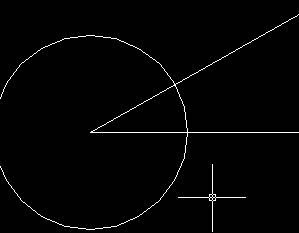
這也是一個比較實用的方法,但是需要繪制一個輔助的角度標注,繪制完成后需要將該輔助線刪除。
3.作輔助圓
以已知角頂點為圓心,作一個任意半徑的輔助圓,但要保證這個圓與已知角的兩條邊相交,然后將這個輔助圓與已知角兩邊相交的圓弧段剪去,最后以角頂點為起始點,作一條相交于所保留圓弧段的中點的直線即可。
修剪掉角度外面的圓的邊線
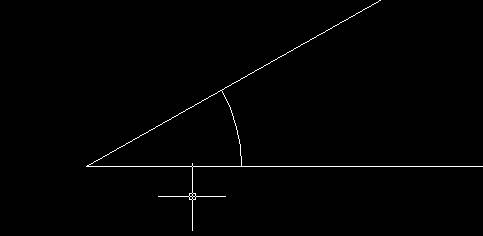
畫直線,不做圓弧中點
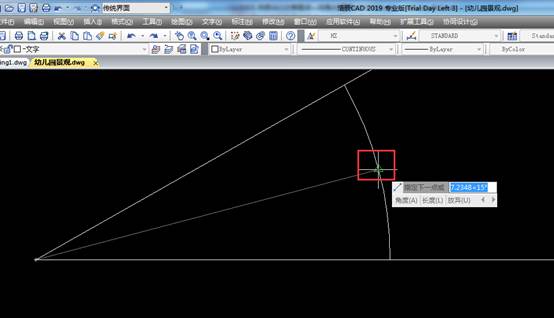
此方法跟第二種方法類似,只是這種方法在繪制輔助線的時候比第二種方法略微復雜。
以上就是利用浩辰CAD繪制角平分線的的幾種方法。我們可以看到利用基礎的CAD功能,進行一些計算輔以捕捉操作。可以精確的繪制出來。 感謝你的閱讀
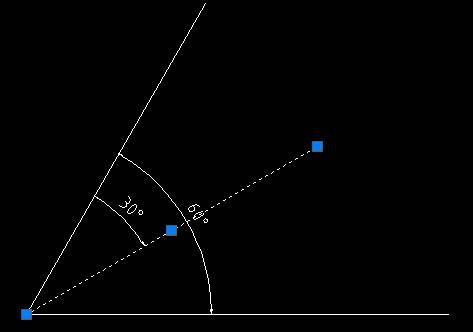
2019-11-20
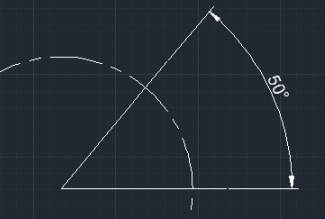
2019-09-04
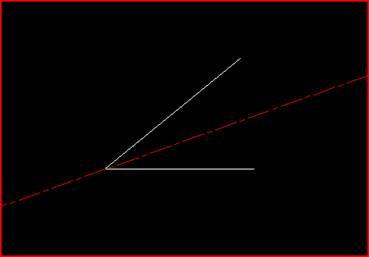
2019-07-30
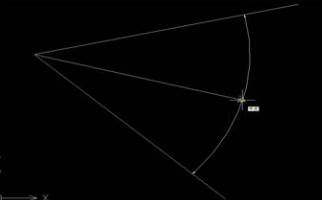
2019-07-30

2019-07-30
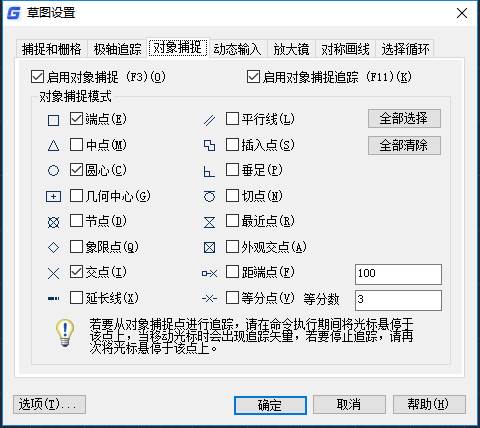
2019-05-29

2019-05-28

2023-08-21

2023-11-10

2023-11-10

2023-11-09

2023-11-09
